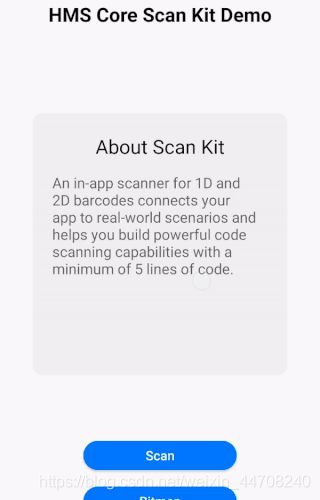二维码距离远、反光、遮挡,怎么办?不用担心,华为HMS Scan kit 统统帮您搞定
前言
前几天,小编外出shopping完,美滋滋的准备开车回家,结果被车库的支付二维码拦住了,距离太远,一直无法识别,后面的车主还使劲催促,搞得我很烦躁啊。回家后和朋友吐槽,没得到安慰不说,还强行加入了一个关于二维码反光、遮挡的大型吐槽现场。
扫码功能不是已经使用很久了吗?怎么还有这么多问题?
后来无意中在外网上看到一篇关于华为 HMS Scan kit的介绍,小编顺着文章发现在华为开发者联盟网站上可以下载APK体验,赶紧试了试效果。华为 HMS Scan kit功能果然强大,轻松解决远距离、反光、损坏、遮挡等复杂扫码场景。
效果展示
小编发现,华为HMS Scan kit还可以实现任意角度扫码、曲面扫码、同时识别多个码等,支持13种全球主流码,完全可以满足生活、工作等各类场景使用需求。
大家可以戳下方链接,亲身感受下:https://developer.huawei.com/consumer/cn/doc/development/HMSCore-Examples-V5/android-sample-code-0000001050734383-V5
重点来了,这么好用、强大的扫码服务功能,怎么获得呢?
不要着急,小编已经帮大家把开发流程搬过来了,快来集成吧!
开发实战
1 配置AppGallery Connect
在开发应用前,需要在AppGallery Connect中配置相关信息。包括:
-
注册成为开发者。
-
创建应用。
这里就不多介绍了,大家可以参考官网操作:
https://developer.huawei.com/consumer/cn/doc/development/AppGallery-connect-Guides/agc-get-started#createproject
2 集成HMS Core SDK
2.1 添加当前应用的AppGallery Connect配置文件
如果在AppGallery Connect中开通了相关服务则需要将“agconnect-services.json”文件添加到您的App中。
1、登录AppGallery Connect网站,点击“我的项目”。
2、在项目列表中找到您的项目,在项目中点击需要集成HMS Core SDK的应用。
3、在“项目设置 > 常规”页面的“应用”区域,点击“agconnect-services.json”下载配置文件。
4、将“agconnect-services.json”文件拷贝到应用级根目录下。
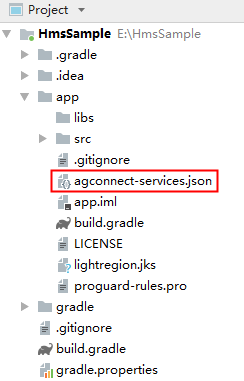
2.2 配置HMS Core SDK的Maven仓地址
1、打开Android Studio项目级“build.gradle”文件。
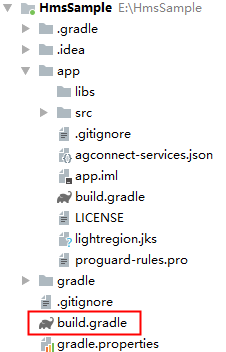
2、添加HUAWEI agcp插件以及Maven代码库。
- 在“allprojects > repositories”中配置HMS Core SDK的Maven仓地址。
- 在“buildscript > repositories”中配置HMS Core SDK的Maven仓地址。
- 如果App中添加了“agconnect-services.json”文件则需要在“buildscript > dependencies”中增加agcp配置。
buildscript {
repositories {
google()
jcenter()
maven {
url 'https://developer.huawei.com/repo/'}
}
dependencies {
...
classpath 'com.huawei.agconnect:agcp:1.3.1.300'
}
}
allprojects {
repositories {
google()
jcenter()
maven {
url 'https://developer.huawei.com/repo/'}
}
}
说明:Maven仓地址无法直接在浏览器中打开访问,只能在IDE中配置。如需添加多个Maven代码库,请将华为公司的Maven仓地址配置在最后。
2.3 添加编译依赖
1、打开Android Studio项目级“build.gradle”文件。

2、引用SDK。
华为Scan Kit提供两种SDK,普通版和plus版。plus版在非华为手机上效果好点儿但SDK略大。大家可以根据需求选择合适的SDK,版本填写实际的SDK版本号就可以了。
例如,使用Scan Kit SDK,在“dependencies”中添加如下编译依赖,{version}需要替换为SDK当前版本:implementation ‘com.huawei.hms:scan:1.2.2.300’。
dependencies{
implementation 'com.huawei.hms:scan:1.2.2.300'
}
3、在文件头apply plugin: 'com.android.application’下一行添加如下配置。
2.4 同步工程
在完成以上的配置后,点击工具栏中的gradle同步图标,完成“build.gradle”文件的同步,将相关依赖下载到本地。

3 添加权限
1、在调用Scan kit 时,开发者需要先在Manifest中指定相应的权限。
构建相机扫码功能,需要申请“CAMERA”(相机权限);构建导入图片扫码功能,需要申请“READ_EXTERNAL_STORAGE”(读文件权限)。
<!--相机权限-->
<uses-permission android:name="android.permission.CAMERA" />
<!--读文件权限-->
<uses-permission android:name="android.permission.READ_EXTERNAL_STORAGE" />
<!--使用特性-->
<uses-feature android:name="android.hardware.camera" />
<uses-feature android:name="android.hardware.camera.autofocus" />
2、在Manifest中指定权限后,还需要在代码中动态申请一下权限。
//CAMERA_REQ_CODE为用户自定义,用于接收权限校验结果
ActivityCompat.requestPermissions(this,new String[]{
Manifest.permission.CAMERA, Manifest.permission.READ_EXTERNAL_STORAGE}, CAMERA_REQ_CODE);
3、校验是否开启相应的权限,决定是否继续扫码。
//实现“onRequestPermissionsResult”函数接收校验权限结果
@Override
public void onRequestPermissionsResult(int requestCode, String[] permissions, int[] grantResults) {
//判断“requestCode”是否为申请权限时设置请求码CAMERA_REQ_CODE,然后校验权限开启状态
if (requestCode == CAMERA_REQ_CODE && grantResults.length == 2 && grantResults[0] == PackageManager.PERMISSION_GRANTED && grantResults[1] == PackageManager.PERMISSION_GRANTED) {
//调用扫码接口,构建扫码能力,需开发者实现
...
}
}
4 应用开发
华为HMS Scan kit提供Default view mode、Customized view mode、Bitmap mode 、Multi Processor mode 4种调用方式,开发者可以根据需求构建扫码功能。
小编这里介绍下customized view mode开发过程。
1、自定义扫码页面元素。
(1)自定义标题
定义文本信息为“title”变量。
<TextView
android:layout_marginStart="10sp"
android:layout_toEndOf="@+id/back_img"
android:layout_width="match_parent"
android:layout_height="match_parent"
android:gravity="center_vertical"
android:text="@string/title"
android:textAllCaps="false"
android:textColor="#FFFFFF"
android:textSize="20sp"
android:textStyle="bold" />
(2)自定义返回按钮
定义id为“back_img”的页面视图,并绑定点击返回操作。
(3)自定义闪光灯按钮
定义闪光灯按钮的页面视图,并绑定开启关闭操作。
(4)自定义扫码界面
绘制扫码框。
<RelativeLayout
android:layout_width="match_parent"
android:layout_height="match_parent">
<ImageView
android:layout_width="match_parent"
android:layout_height="match_parent"
android:layout_centerInParent="true"
android:layout_centerHorizontal="true"
android:background="#FF000000"
android:alpha="0.1" />
<TextView
android:layout_marginTop="225dp"
android:layout_centerHorizontal="true"
android:text="@string/scan_tip"
android:textAllCaps="false"
android:textColor="#FFFFFF"
android:textSize="15sp"
android:textStyle="bold"
android:layout_height="20dp"
android:layout_width="220dp" />
<!-- 设置扫码框-->
<ImageView
android:layout_width="300dp"
android:layout_height="300dp"
android:layout_centerInParent="true"
android:layout_centerHorizontal="true"
android:background="@drawable/cloors" />
</RelativeLayout>
2、通过Customized view实现相机扫码功能。
(1)创建Remote View,并加载到Activity布局。
(2)对Remote View设置结果回调监听,获取扫码结果对象HMS Scan。
@Override
protected void onCreate(Bundle savedInstanceState) {
…
//识别结果回调事件订阅
remoteView.setOnResultCallback(new OnResultCallback() {
@Override
public void onResult(HmsScan[] result) {
//获取到扫码结果HmsScan
showResult(result);
}
});
}
结束语
华为Scan kit依托华为计算机视觉领域强大能力,支持远距离码、小型码的检测和自动放大,有效处理反光、遮挡、污损、模糊等复杂扫码场景,支持Android和iOS系统集成,帮助开发者快速构建关联服务,提升用户扫码体验和成功率。
Scan Kit的示例代码已在Github开源:https://github.com/HMS-Core/hms-scan-demo
更详细的开发指南请参考华为开发者联盟官网
https://developer.huawei.com/consumer/cn/hms/huawei-scankit
欲了解更多详情,请参阅:
华为开发者联盟官网:https://developer.huawei.com/consumer/cn/hms
获取开发指导文档:https://developer.huawei.com/consumer/cn/doc/development
参与开发者讨论请到Reddit社区:https://www.reddit.com/r/HMSCore/
下载demo和示例代码请到Github:https://github.com/HMS-Core
解决集成问题请到Stack Overflow:https://stackoverflow.com/questions/tagged/huawei-mobile-services?tab=Newest
原文链接:https://developer.huawei.com/consumer/cn/forum/topicview?tid=0202356605936130805&fid=18
作者:say hi